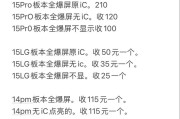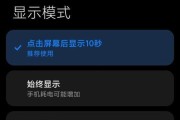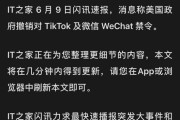随着技术的发展,分屏显示器成为提升工作效率的有力工具。正确连接并高效使用分屏显示器,对于个人用户和企业用户而言都显得尤为重要。本文将详细指导您如何完成分屏显示器数据线的连接步骤,并介绍连接后如何充分利用您的分屏显示器。
理解分屏显示器及其优势
分屏显示器,亦称为多显示器或多屏显示系统,指的是将多个显示设备连接在一起,为用户提供更广阔的视野和更多的工作空间。使用分屏显示器可以同时打开多个应用程序窗口,有效提升工作效率,尤其适合于设计、编程、视频编辑等多任务工作环境。
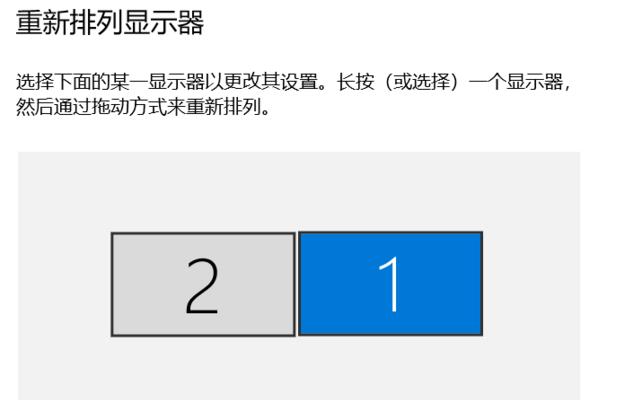
分屏显示器数据线连接步骤
步骤一:准备工作
1.确保显示器已开启。
2.准备好所有需要的数据线,如HDMI、DVI、DisplayPort等,根据显示器和显卡的接口类型选择合适的线材。
3.关闭电脑,准备好进行连接。
步骤二:连接显示器
1.连接数据线:将数据线一端插入电脑的相应输出接口,另一端连接到分屏显示器的输入端口。
2.连接电源线:确保显示器与电源线连接,并打开显示器电源开关。
3.设置多个显示器:打开电脑,在电脑桌面空白处点击鼠标右键,选择“显示设置”。
步骤三:配置显示器设置
1.在“显示设置”窗口中,可以看到显示器的排列布局。
2.选择“检测”按钮,确保电脑识别到所有的显示器。
3.调整显示器顺序,选择主显示器(通常默认为“1”)。
4.根据需要选择“延伸这些显示器”或“将这些显示器显示为同一屏幕”。
步骤四:检查和确认
1.点击“应用”并确认设置,此时应能看到桌面扩展到新的显示器上。
2.如果连接后显示器没有显示,检查数据线是否松动或插错端口。
3.确认显卡驱动程序是否为最新,以支持多显示器设置。

连接后如何使用分屏显示器
优化桌面布局
使用分屏显示器的首要步骤是优化桌面布局。你可以将应用程序窗口拖放到不同的显示器上,根据自己的工作习惯定制个性化的工作空间。右击任务栏并选择“任务栏设置”,可以设置在所有显示器上显示任务栏,方便跨屏幕操作。
跨屏拖放
在多屏显示设置下,跨屏拖放功能非常实用。在某个应用程序中选取需要的内容,然后拖动到另一个显示器上的另一个应用程序中,实现快速的数据交换。
分屏显示软件
你可以使用一些第三方软件来增强分屏功能,如DisplayFusion或Barrier。这些软件允许你更加灵活地控制显示器布局,并提供快捷键来切换窗口位置和排列方式。
常见问题处理
在使用过程中,可能会遇到显示器无法识别或者显示设置不正确的问题。首先检查所有连接线是否牢固,其次确认显卡驱动更新至最新,还可以通过系统更新确保分屏功能得到最佳支持。

扩展知识与技巧
分屏显示器的优劣分析
虽然分屏显示器能显著提升工作效率,但其也有一定的局限性,如初期投资成本较高、桌面空间占用较大等。了解这些优缺点能帮助您更好地决定是否需要分屏显示器。
维护保养建议
为了确保分屏显示器长期稳定运行,建议定期检查连接线、清洁屏幕、并避免长时间显示静态画面。
结语
通过以上步骤,你已经掌握了分屏显示器数据线的连接方法,并了解了如何高效利用分屏显示器来提高工作或娱乐效率。希望本文的指南能让你的多屏体验更加顺畅和愉悦。
标签: #显示器